- ホーム
- Microsoft
- MB-210 - Microsoft Dynamics 365 Sales Functional Consultant
- Microsoft.MB-210.v2023-07-18.q209
- 質問22
有効的なMB-210問題集はJPNTest.com提供され、MB-210試験に合格することに役に立ちます!JPNTest.comは今最新MB-210試験問題集を提供します。JPNTest.com MB-210試験問題集はもう更新されました。ここでMB-210問題集のテストエンジンを手に入れます。
MB-210問題集最新版のアクセス
「376問、30% ディスカウント、特別な割引コード:JPNshiken」
州の管理者は、新しい事業閉鎖を追加する必要があります。
新しい休業スケジュールを設定する必要があります。
順番に実行する必要がある 4 つのアクションはどれですか? 答えるには、アクションのリストから適切なアクションを回答エリアに移動し、正しい順序で並べます。

新しい休業スケジュールを設定する必要があります。
順番に実行する必要がある 4 つのアクションはどれですか? 答えるには、アクションのリストから適切なアクションを回答エリアに移動し、正しい順序で並べます。

正解:
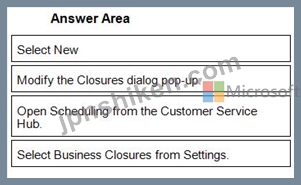
1 - 新規を選択
2 - Closures ダイアログのポップアップを変更します。
3 - カスタマー サービス ハブからスケジュールを開きます。
4 - [設定] から [休業日] を選択します。
Explanation:
新しい事業の閉鎖をスケジュールする
必要なセキュリティ ロールまたは同等のアクセス許可があることを確認してください。
詳細: サービス スケジュールでセキュリティ ロールを管理する
* カスタマー サービス ハブのサイトマップで、スケジュールに移動します。
* エンティティ レコードのリストから、[設定] > [休業日] を選択します。
※休業日ビューが表示されます。ドロップダウン メニューを使用して、さまざまなシステム ビューを切り替えることができます。
* 既存のレコードを選択すると、コマンド バーに追加のオプションが表示されます
* コマンド バーで [新規] を選択して、新しい事業閉鎖をスケジュールします。
休業日グリッドから新規を選択して、新しい休業日レコードを作成することもできます。
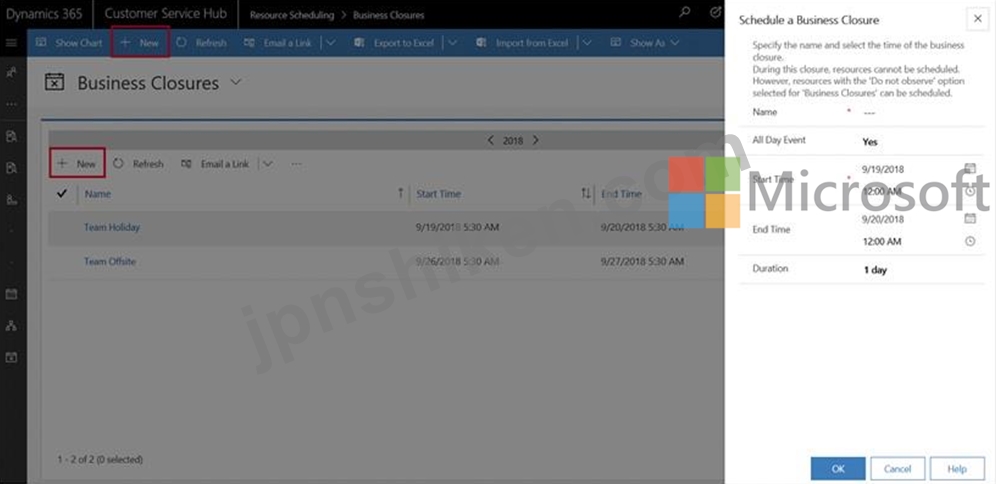
クイック作成ダイアログ ボックスが表示されます。
* [休業日のスケジュール] ダイアログ ボックスで、テキスト ボックスに情報を入力または変更します。
* [名前] ボックスに、閉鎖の目的を説明する名前を入力します。
名前の最初の 12 文字は、影響を受けるリソースの作業時間のカレンダー ビューで、休業日ごとに表示されます。
* 終日イベントの場合は、[終日イベント] チェック ボックスをオンにします。アプリケーションは自動的に 1 日の期間を入力します。
* [開始時刻] ボックスと [終了時刻] ボックスに、閉鎖の開始日時と終了日時を入力します。
* 終了時刻の代わりに期間を入力する場合は、[期間] ボックスで閉鎖の長さを選択します。アプリケーションが自動的に終了時刻を計算します。
特定の期間を入力する場合は、[終日イベント] チェック ボックスをオフにします。次に、組織が閉鎖される時間を指定できます。
* この休業日を保存するには、[OK] を選択します。
https://docs.microsoft.com/en-us/dynamics365/customer-service/set-when-business-closed-csh
- 質問一覧「209問」
- 質問1 新しいマネージャーが必要な情報を確実に受け取れるようにする必
- 質問2 あなたは Dynamics 365 Sales を管理しています。 営業担当者は...
- 質問3 UserA が経験している問題を解決する必要があります。 UserA を...
- 質問4 注: この質問は、同じシナリオを提示する一連の質問の一部です。...
- 質問5 あなたは Dynamics 365 Sales システム カスタマイザーです。 営...
- 質問6 会社は電話を販売しています。同社には、顧客が選択できる電話の
- 質問7 Dynamics 365 for Sales を使用しています。ユーザーは、電子メ...
- 質問8 Dynamics 365 環境を販売のために管理します。次のルール アイテ...
- 質問9 あなたは Dynamics 365 for Sales 管理者です。製品カタログを設...
- 質問10 あなたは、ファイナンシャル アドバイザー グループの Dynamics ...
- 質問11 Dynamics 365 Sales 環境を管理します。 営業担当者が電話活動を...
- 質問12 Dynamics 365 Sales で製品カタログを設定しています。 製品カタ...
- 質問13 注文レポートおよび従業員数別割引レポートへのアクセスを作成お
- 質問14 ある会社は、Dynamics 365 Sales を使用して販売注文を管理して...
- 質問15 あなたは Dynamics 365 Sales システム カスタマイザーです。 製...
- 質問16 ある企業が Dynamics 365 Sales を実装しています。 会社の要件...
- 質問17 あなたは Dynamics 365 Sales を管理しています。マネージャーが...
- 質問18 顧客は、以前の注文のすべての製品を含む注文を出します。 以前
- 質問19 RFQ プロセス フローを構成する必要があります。 それぞれの要件...
- 質問20 会社は Dynamics 365 for Sales を使用しています。会社は、既定...
- 質問21 Dynamics 365 Sales 環境を管理します。多くの活動は商談に関連...
- 質問22 州の管理者は、新しい事業閉鎖を追加する必要があります。 新し
- 質問23 飲料会社に Dynamics 365 Sales を実装しています。 同社では、...
- 質問24 Dynamics 365 Sales で潜在顧客のリストを作成しています。 次の...
- 質問25 Dynamics 365 for Sales を構成しています。あなたの組織には、...
- 質問26 システム内の他の番組名を入力する場所を選択する必要があります
- 質問27 Dynamics 365 Sales で製品カタログを設定しています。 最小限の...
- 質問28 フロリダ州の次の都市 (ジャクソンビル、マイアミ、タンパ) に営...
- 質問29 あなたは大手自動車販売店の販売員です。 あなたは、Microsoft D...
- 質問30 あなたは Dynamics 365 Sales の管理者です。 営業ハブの取引先...
- 質問31 あなたは Dynamics 365 for Sales 管理者です。インタラクティブ...
- 質問32 管理者は、埋め込みインテリジェンスを使用するように Dynamics ...
- 質問33 注: この質問は、同じシナリオを提示する一連の質問の一部です。...
- 質問34 すべての大量価格設定要件に合わせてシステムを構成する必要があ
- 質問35 顧客は、以前の注文のすべての製品を含む注文を出します。 以前
- 質問36 クライアントに見積もりを送信します。クライアントはより良い価
- 質問37 Fourth Coffee のアカウント概要レポートを実行します。以下の結...
- 質問38 Dynamics 365 for Sales を使用しています。 商談に製品を追加す...
- 質問39 ある玩具会社の製品開発チームが、新しいリモコン玩具を作成しま
- 質問40 顧客がカスタム イベント テーブルを作成します。Events テーブ...
- 質問41 営業担当者は、潜在顧客から商談への営業プロセスを進めます。 (...
- 質問42 RFQ プロセス フローを構成する必要があります。 それぞれの要件...
- 質問43 Dynamics 365 for Sales 環境を管理します。 営業担当者が電話活...
- 質問44 あなたは Dynamics 365 for Sales 環境です。 Social Selling As...
- 質問45 最近、顧客が小売店の 1 つを訪れました。顧客に大量購入の機会...
- 質問46 支払いが最新の顧客と延滞している顧客を区別できるようにする必
- 質問47 既存の顧客販売の要件を満たすために、商談ステータスの理由を構
- 質問48 顧客から、会社が提供するサービスや製品の必要性について話し合
- 質問49 組織は、Microsoft Dynamics 365 の親と子の目標を持つ階層で目...
- 質問50 あなたは Dynamics 365 環境を管理しています。あなたは新製品を...
- 質問51 あなたは組織の Dynamics 365 Sales 管理者です。 組織は、製品...
- 質問52 あなたは Dynamics 365 管理者です。 Relationship Assistant で...
- 質問53 ホットスポットの質問 Dynamics 365 for Sales を使用しています...
- 質問54 クライアントに見積もりを送信します。クライアントはより良い価
- 質問55 Dynamics 365 Sales で潜在顧客のリストを作成しています。 次の...
- 質問56 Dynamics 365 環境を販売のために管理します。次のルール アイテ...
- 質問57 Dynamics 365 Sales で見積もりを操作すると、次の問題が発生し...
- 質問58 ホットスポットの質問 Dynamics 365 for Sales を使用しています...
- 質問59 RFQ の受注/損失グラフを構成する必要があります。 チャートをど...
- 質問60 Dynamics 365 for Sales を使用しています。 商談に製品を追加す...
- 質問61 クライアント組織の Dynamics 365 環境を管理します。 クライア...
- 質問62 注: この質問は、同じシナリオを提示する一連の質問の一部です。...
- 質問63 売上高が会計カレンダーを反映していることを確認する必要があり
- 質問64 会社は Dynamics 365 Sales を使用しています。商談エンティティ...
- 質問65 あなたは Dynamics 365 for Sales 管理者です。製品カタログを設...
- 質問66 あなたは、Dynamics 365 を使用する組織の営業職に就いています...
- 質問67 Dynamics 365 環境を管理します。AppSource からビジネス プロセ...
- 質問68 あなたは、Dynamics 365 を扱う営業担当者です。あなたの役割に...
- 質問69 アカウンティング オプションを設定する必要があります。 どのオ...
- 質問70 大量の機会を処理する必要があります。 順番に実行する必要があ
- 質問71 あなたは Contoso, Ltd の Dynamics 365 環境を管理しています。...
- 質問72 あなたは Dynamics 365 for Sales システム カスタマイザーです...
- 質問73 過去 30 日間の取引先の活動を示す売上レポートがあります。カス...
- 質問74 チケットのダッシュボードで問題を解決する必要があります。 ど
- 質問75 会社は電話を販売しています。同社には、顧客が選択できる電話の
- 質問76 注: この質問は、同じシナリオを提示する一連の質問の一部です。...
- 質問77 会社は Dynamics 365 for Sales を使用しています。会社は、既定...
- 質問78 Dynamics 365 で機会のプロパティを持つ製品を使用します。 製品...
- 質問79 あなたは Dynamics 365 管理者です。 販売マネージャーは、販売...
- 質問80 会社は Dynamics 365 Sales を社内の電話システムで使用したいと...
- 質問81 User1 という名前のユーザーが営業担当者を販売区域に割り当てる...
- 質問82 Dynamics 365 Sales で製品カタログを設定しています。 製品カタ...
- 質問83 会社が新しいカタログをリリースします。 この会社は、営業担当
- 質問84 あなたは Dynamics 365 管理者です。 Relationship Assistant で...
- 質問85 あなたは、Dynamics 365 を扱う営業担当者です。あなたの役割に...
- 質問86 Dynamics 365 for Sales システム カスタマイザーを使用します。...
- 質問87 ダッシュボードを実装する必要があります。 どの URL を使用する...
- 質問88 州の管理者は、新しい事業閉鎖を追加する必要があります。 新し
- 質問89 ある会社は、Dynamics 365 Sales を使用して販売注文を管理して...
- 質問90 ホットスポットの質問 Dynamics 365 環境を管理します。AppSourc...
- 質問91 最近、顧客が小売店の 1 つを訪れました。顧客に大量購入の機会...
- 質問92 RFQ の受注/損失グラフを構成する必要があります。 チャートをど...
- 質問93 学部長の電話活動を構成する必要があります。 Call With フィー...
- 質問94 会社の要件を満たすには、チケット販売の効率と一貫性を高める必
- 質問95 あなたは Dynamics 365 Sales を管理しています。マネージャーが...
- 質問96 注: この質問は、同じシナリオを提示する一連の質問の一部です。...
- 質問97 営業担当者は、マイ アクティビティ リストをカレンダーとして表...
- 質問98 あなたは Dynamics 365 for Sales システム カスタマイザーです...
- 質問99 Fourth Coffee のアカウント概要レポートを実行します。以下の結...
- 質問100 会社は、Dynamics 365 Sales のレポートを展開します。 Power BI...
- 質問101 あなたは会社のテクニカル サポート スペシャリストです。 同社...
- 質問102 フロリダ州の次の都市に営業担当者がいる会社に Dynamics 365 Sa...
- 質問103 あなたは歯科医院の Dynamics 365 管理者です。 チーム メンバー...
- 質問104 Dynamics 365 環境を管理します。User1 という名前のユーザーが...
- 質問105 会社は Dynamics 365 for Sales を使用しています。 会社の祝日...
- 質問106 あなたは、Microsoft Dynamics 365 を使用する大規模な販売組織...
- 質問107 Dynamics 365 Sales で注文を誤ってキャンセルしました。 注文ス...
- 質問108 注: この質問は、同じシナリオを提示する一連の質問の一部です。...
- 質問109 営業マネージャーは、Dynamics 365 Sales で営業担当者の目標を...
- 質問110 Dynamics 365 環境を管理します。AppSource からビジネス プロセ...
- 質問111 Dynamics 365 Sales 環境を管理します。 顧客とその活動を一覧表...
- 質問112 Dynamics 365 環境を管理します。User1 という名前のユーザーが...
- 質問113 あなたは Dynamics 365 Sales の管理者です。 営業ハブの取引先...
- 質問114 ある玩具会社の製品開発チームが、新しいリモコン玩具を作成しま
- 質問115 Dynamics 365 for Sales を使用しています。ユーザーは、電子メ...
- 質問116 Dynamics 365 for Sales の製品と価格表で商談を使用します。 Pr...
- 質問117 質問をドラッグ アンド ドロップ あなたは Dynamics 365 管理者...
- 質問118 Dynamics 365 for Sales を使用しています。 5 つの段階があるビ...
- 質問119 PreferredCustomerA の問題を解決する必要があります。何を作成...
- 質問120 Dynamics 365 Sales 環境を管理します。 各リードのデフォルト ...
- 質問121 組織は、Dynamics 365 Sales を使用して顧客関係を管理します。 ...
- 質問122 会社は Dynamics 365 for Sales を使用しています。会社は、既定...
- 質問123 ホットスポットの質問 あなたは Dynamics 365 for Sales 管理者...
- 質問124 Contoso, Ltd. の製造マネージャーのリードを変換しています。会...
- 質問125 会社は Dynamics 365 for Sales を使用しています。 会社が売上...
- 質問126 Dynamics 365 環境を管理します。AppSource からビジネス プロセ...
- 質問127 既定の Dynamics 365 for Sales 環境を管理します。販売ダッシュ...
- 質問128 Dynamics 365 for Sales を構成しています。あなたの組織には、...
- 質問129 Dynamics 365 App for Outlook を実装します。 電子メールをリー...
- 質問130 最近、顧客が小売店の 1 つを訪れました。顧客に大量購入の機会...
- 質問131 会社は Dynamics 365 Sales を社内の電話システムで使用したいと...
- 質問132 Dynamics 365 for Sales を使用しています。 商談に製品を追加す...
- 質問133 メール要件からの見込み客の作成をサポートするには、受信メール
- 質問134 Microsoft Dynamics 365 for sales を使用しています。 あなたの...
- 質問135 あなたは Dynamics 365 for Sales 管理者です。インタラクティブ...
- 質問136 あなたは Dynamics 365 Sales の管理者です。 新しいリードがシ...
- 質問137 Dynamics 365 for Sales を構成しています。あなたの組織には、...
- 質問138 あなたは Dynamics 365 for Sales 管理者です。 次のフローを作...
- 質問139 すべての顧客の請求書を作成する必要があります。 どの製品を使
- 質問140 会社は Dynamics 365 for Sales を使用しています。 会社の祝日...
- 質問141 あなたは Dynamics 365 for Sales 環境です。 Social Selling As...
- 質問142 あなたの見込み客の 1 人が、あなたが提供した見積もりを検討し...
- 質問143 Fourth Coffee のアカウント概要レポートを実行します。以下の結...
- 質問144 あなたは Dynamics 365 for Sales 管理者です。 次のフローを作...
- 質問145 マネージャー向けのビジュアライゼーションを作成する必要があり
- 質問146 ホットスポットの質問 顧客は、以前の注文のすべての製品を含む
- 質問147 ある会社は、従業員の祝賀会のために月末に早く閉店する予定です
- 質問148 あなたは Dynamics 365 Sales の管理者です。 営業ハブの取引先...
- 質問149 要件に従って予測を構成する必要があります。 あなたは何をする
- 質問150 既存の RFQ を管理する必要があります。 あなたは何をするべきか...
- 質問151 必要な分析に適した製品のソリューションを選択する必要がありま
- 質問152 承認された見積もりのエラーの原因を特定する必要があります
- 質問153 QUESTION NO: 199商談のクローズや逸失に対処するために、どの設...
- 質問154 フロリダ州の次の都市 (ジャクソンビル、マイアミ、タンパ) に営...
- 質問155 あなたは Dynamics 365 を使用する営業担当者です。顧客からの電...
- 質問156 クライアントに見積もりを送信します。クライアントはより良い価
- 質問157 あなたは Dynamics 365 for Sales 管理者です。 次のフローを作...
- 質問158 Dynamics 365 for Sales を使用しています。 5 つの段階があるビ...
- 質問159 Dynamics 365 環境を管理します。AppSource からビジネス プロセ...
- 質問160 会社の割引リストを作成します。 商談を作成するときに、2 人の...
- 質問161 要件を満たすには、見積もりを設定する必要があります。 見積も
- 質問162 Dynamics 365 App for Outlook を実装します。 電子メールをリー...
- 質問163 会社の割引リストを作成します。 商談を作成するときに、2 人の...
- 質問164 要件を満たすには、見積もりを設定する必要があります。 見積も
- 質問165 組織は、Dynamics 365 Sales を使用して顧客関係を管理します。 ...
- 質問166 注: この質問は、同じシナリオを提示する一連の質問の一部です。...
- 質問167 地域とメンバーシップを構成する必要があります。 どの構成を使
- 質問168 あなたは Dynamics 365 Sales の管理者です。営業チームは、競合...
- 質問169 仮想マシンがロードされるまでお待ちください。ロードしたら、ラ
- 質問170 チケットのダッシュボードで問題を解決する必要があります。 ど
- 質問171 あなたは Dynamics 365 Sales システム カスタマイザーです。 営...
- 質問172 あなたはリードと 2 週間連絡を取り合っており、今では販売プロ...
- 質問173 Dynamics 365 App for Outlook を実装します。 電子メールをリー...
- 質問174 顧客は、以前の注文のすべての製品を含む注文を出します。 以前
- 質問175 あなたは営業担当者で、Dynamics 565 Sales を使用しています。 ...
- 質問176 Dynamics 365 のすべての商談にビジネス プロセス フローを使用...
- 質問177 仮想マシンがロードされるまでお待ちください。ロードしたら、ラ
- 質問178 注: この質問は、同じシナリオを提示する一連の質問の一部です。...
- 質問179 地域とメンバーシップを構成する必要があります。 どの構成を使
- 質問180 ある玩具会社の製品開発チームが、新しいリモコン玩具を作成しま
- 質問181 すべての顧客の請求書を作成する必要があります。 どの製品を使
- 質問182 チケットのダッシュボードで問題を解決する必要があります。 ど
- 質問183 マネージャー向けのビジュアライゼーションを作成する必要があり
- 質問184 管理者は、埋め込みインテリジェンスを使用するように Dynamics ...
- 質問185 過去 30 日間の取引先の活動を示す売上レポートがあります。カス...
- 質問186 会社は Dynamics 365 Sales を使用して活動を追跡します。営業部...
- 質問187 ホットスポットの質問 Dynamics 365 App for Outlook を実装しま...
- 質問188 Dynamics 365 で機会のプロパティを持つ製品を使用します。 製品...
- 質問189 Dynamics 365 for Sales を使用しています。ユーザーは、電子メ...
- 質問190 完了した通話とキャンセルされた通話の数をグラフで表示するダッ
- 質問191 あなたは会議に出席する予定であり、会う見込み客についての情報
- 質問192 Dynamics 365 Sales を使用しています。 請求書に製品を追加する...
- 質問193 営業担当者の目標を設定する必要があります。 構成をどのように
- 質問194 組織は Dynamics 365 for Sales を使用しています。 組織で使用...
- 質問195 Dynamics 365 for Sales 環境を管理します。 営業担当者が電話活...
- 質問196 Dynamics 365 環境を管理します。User1 という名前のユーザーが...
- 質問197 メール要件からの見込み客の作成をサポートするには、受信メール
- 質問198 あなたは Dynamics 365 システム カスタマイザーです。関連製品...
- 質問199 各マネージャー/営業担当者の会議に間に合うように統計が正確に
- 質問200 プライベート ボックスの顧客に関するセールス マネージャーの問...
- 質問201 デスクトップ ユーザーと名刺の問題の原因を特定する必要があり
- 質問202 Dynamics 365 for Sales を使用しています。 5 つの段階があるビ...
- 質問203 Dynamics 365 App for Outlook を実装します。 電子メールをリー...
- 質問204 あなたは営業担当者で、Dynamics 565 Sales を使用しています。 ...
- 質問205 Dynamics 365 Sales 環境を管理します。 各リードのデフォルト ...
- 質問206 あなたは Dynamics 365 Sales の管理者です。展示に示されている...
- 質問207 Microsoft Dynamics 365 for Phones アプリを使用しています。 ...
- 質問208 Dynamics 365 for Sales を使用しています。 商談に製品を追加す...
- 質問209 組織は Dynamics 365 Sales を実装しています。 コンサルタント...

